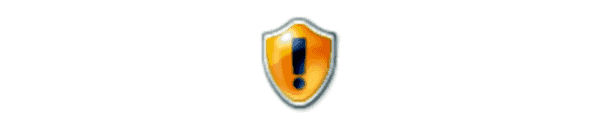
Lorsque vous êtes sur l'écran de connexion ou d'accueil, le compte Administrateur n'est pas une option par défaut dans Microsoft Windows 10. Vous pouvez activer cette fonctionnalité en procédant comme suit.
Méthode 1 - Via commande
- Tenez le Clé Windows en appuyant sur “R”Pour afficher la boîte de dialogue Exécuter Windows.
- Type:
administrateur utilisateur net / actif: oui - Presse "Entrer“.
Remplacer "Oui" avec "non”Pour désactiver le compte administrateur sur l'écran d'accueil.
Méthode 2 - à partir des outils d'administration
- Tenez le Clé Windows en appuyant sur “R”Pour afficher la boîte de dialogue Exécuter Windows.
- Type "lusrmgr.msc", puis appuyez "Entrer“.
- Open “Utilisateurs“.
- Sélectionnez “Administrateur“.
- Décocher ou cocher “Le compte est désactivé" comme voulu.
- Sélectionnez “D'accord“.
Méthode 3 - du registre
- Tenez le Clé Windows en appuyant sur “R”Pour afficher la boîte de dialogue Exécuter Windows.
- Type "regedit", puis appuyez "Entrer“.
- Accédez à ce qui suit:
- HKEY_LOCAL_MACHINE
- LOGICIEL
- Microsoft
- Windows NT
- Version actuelle
- Winlogon
- Comptes spéciaux
- Liste d'utilisateur
- Sur le côté droit, faites un clic droit sur “Liste d'utilisateur"Et sélectionnez"Nouveau” > “Valeur DWORD“.
- Donnez à la valeur un nom de “Administrateur“. Appuyez sur la "Entrer”Clé lorsque vous avez terminé.
- Fermez l'éditeur du registre et redémarrez l'ordinateur.
Supprimer le "Administrateur”Valeur pour l'éteindre et l'empêcher d'apparaître sur l'écran de bienvenue.
Méthode 4 - Stratégie de groupe
Remarque: cela ne fonctionnera pas dans les éditions familiales de Windows 10.
- Tenez le Clé Windows en appuyant sur “R”Pour afficher la boîte de dialogue Exécuter Windows.
- Type "gpedit.msc", puis appuyez "Entrer“.
- Accédez à ce qui suit:
- Configuration de l'ordinateur local
- Paramètres Windows
- Les paramètres de sécurité
- Politiques locales
- Options de sécurité
- Comptes: statut du compte administrateur
- Activer ou désactiver le paramètre comme vous le souhaitez.

